pr如何消除音频杂音 pr怎样消除音频杂音
更新时间:2022-07-21 13:34:21作者:run
在电脑上通过pr软件进行视频剪辑的过程中,有些用户可能会遇到过音频出现杂音的情况,今天小编教大家pr如何消除音频杂音,操作很简单,大家跟着我的方法来操作吧。
解决方法:
1.首先我们要做的第一步就是,双击打开电脑上的Premiere程序。
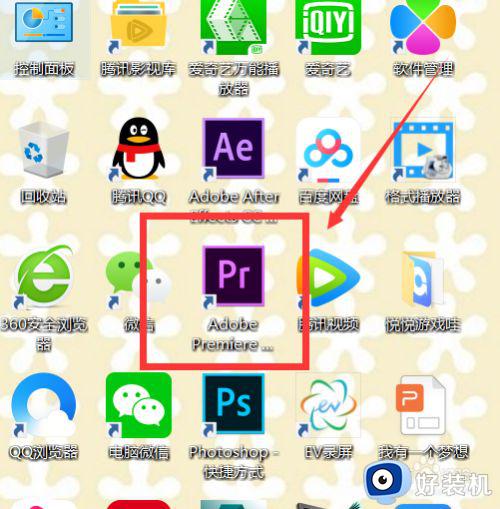
2.接下来的第二部就是,点击新建或者打开已经有的项目。
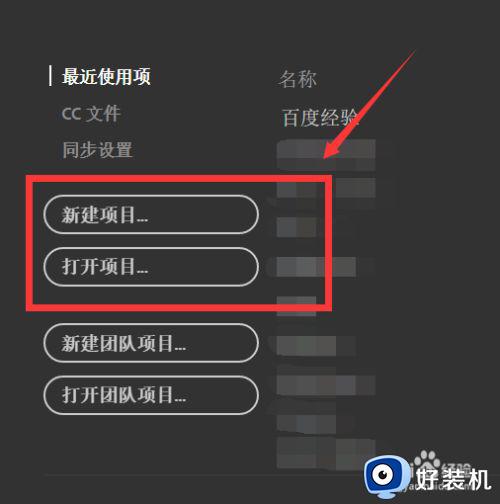
3.接下来,点击“Alt”键,点击音频,在点击降噪的音频文件。

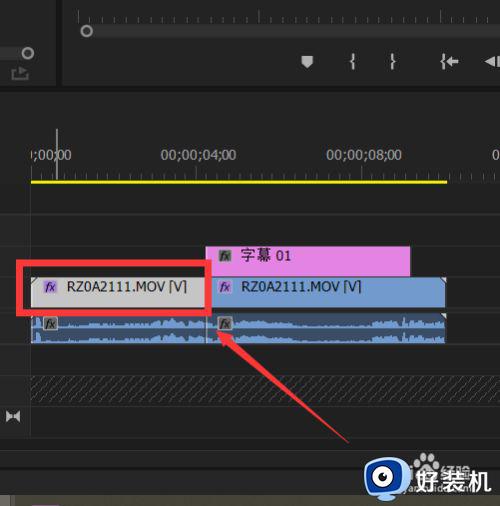
4.接下来,点击左下角的“效果”里面的“音频效果”。
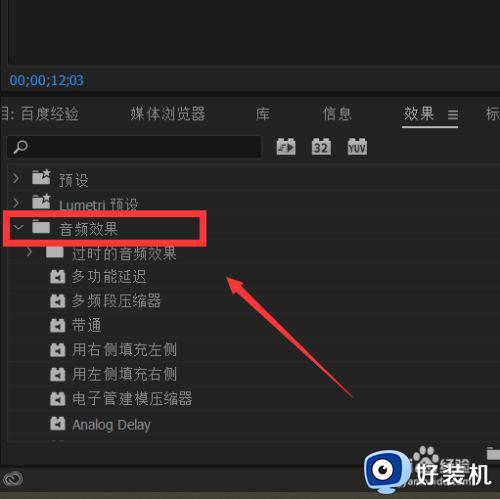
5.接下来,双击窗口出现的“自适应降噪”选项。
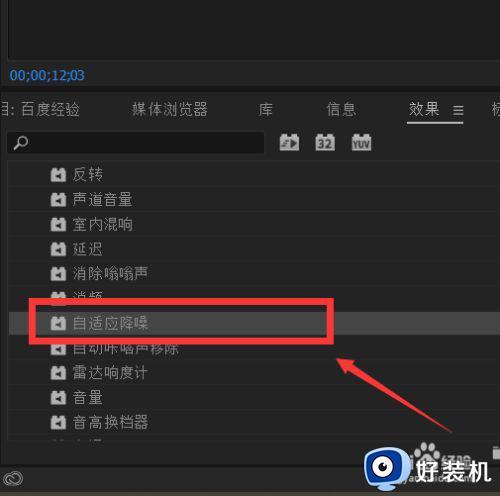
6.最后,点击左上面的“自适应降噪”根据需要调节细致属性即可。
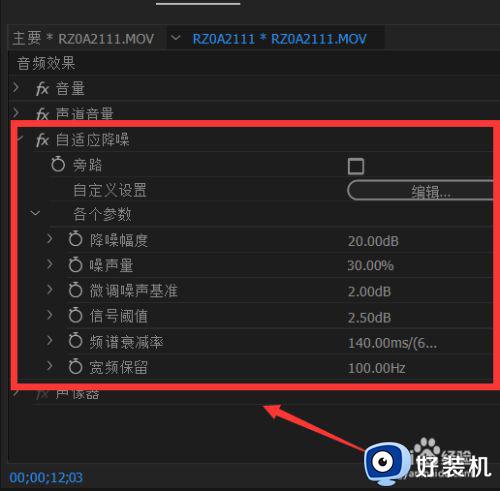
以上就是pr消除音频杂音操作方法的全部内容,有需要的用户就可以根据小编的步骤进行操作了,希望能够对大家有所帮助。
pr如何消除音频杂音 pr怎样消除音频杂音相关教程
- pr如何去除音频杂音 pr怎么去除音频杂音
- edius如何除杂音 edius怎么消除音频杂音
- edius怎么去除视频杂音 edius如何消除视频杂音
- 耳机麦克风杂音怎么办 电脑耳机麦有杂音怎么消除
- pr怎么把声音变成电音 pr如何把声音调成电音
- 蓝牙耳机滋滋响怎么办 如何消除蓝牙耳机有杂音滋滋
- pr视频降噪步骤 如何用pr快速降噪
- au如何消除背景音乐保留人声 au怎么消除背景音乐保留人声
- pr单声道改双声道设置方法 pr单声道改双声道在哪里
- wps飞入的声音如何消除 如何消除wps飞入的声音
- 电脑无法播放mp4视频怎么办 电脑播放不了mp4格式视频如何解决
- 电脑文件如何彻底删除干净 电脑怎样彻底删除文件
- 电脑文件如何传到手机上面 怎么将电脑上的文件传到手机
- 电脑嗡嗡响声音很大怎么办 音箱电流声怎么消除嗡嗡声
- 电脑我的世界怎么下载?我的世界电脑版下载教程
- 电脑无法打开网页但是网络能用怎么回事 电脑有网但是打不开网页如何解决
电脑常见问题推荐
- 1 b660支持多少内存频率 b660主板支持内存频率多少
- 2 alt+tab不能直接切换怎么办 Alt+Tab不能正常切换窗口如何解决
- 3 vep格式用什么播放器 vep格式视频文件用什么软件打开
- 4 cad2022安装激活教程 cad2022如何安装并激活
- 5 电脑蓝屏无法正常启动怎么恢复?电脑蓝屏不能正常启动如何解决
- 6 nvidia geforce exerience出错怎么办 英伟达geforce experience错误代码如何解决
- 7 电脑为什么会自动安装一些垃圾软件 如何防止电脑自动安装流氓软件
- 8 creo3.0安装教程 creo3.0如何安装
- 9 cad左键选择不是矩形怎么办 CAD选择框不是矩形的解决方法
- 10 spooler服务自动关闭怎么办 Print Spooler服务总是自动停止如何处理
